
КАТЕГОРИИ:
Архитектура-(3434)Астрономия-(809)Биология-(7483)Биотехнологии-(1457)Военное дело-(14632)Высокие технологии-(1363)География-(913)Геология-(1438)Государство-(451)Демография-(1065)Дом-(47672)Журналистика и СМИ-(912)Изобретательство-(14524)Иностранные языки-(4268)Информатика-(17799)Искусство-(1338)История-(13644)Компьютеры-(11121)Косметика-(55)Кулинария-(373)Культура-(8427)Лингвистика-(374)Литература-(1642)Маркетинг-(23702)Математика-(16968)Машиностроение-(1700)Медицина-(12668)Менеджмент-(24684)Механика-(15423)Науковедение-(506)Образование-(11852)Охрана труда-(3308)Педагогика-(5571)Полиграфия-(1312)Политика-(7869)Право-(5454)Приборостроение-(1369)Программирование-(2801)Производство-(97182)Промышленность-(8706)Психология-(18388)Религия-(3217)Связь-(10668)Сельское хозяйство-(299)Социология-(6455)Спорт-(42831)Строительство-(4793)Торговля-(5050)Транспорт-(2929)Туризм-(1568)Физика-(3942)Философия-(17015)Финансы-(26596)Химия-(22929)Экология-(12095)Экономика-(9961)Электроника-(8441)Электротехника-(4623)Энергетика-(12629)Юриспруденция-(1492)Ядерная техника-(1748)
Работа с таймером
|
|
|
|
Методы и свойства класса Graphics
Объект Graphics для рисования
Для рисования линий и фигур, отображение текста, вывода изображений и т. д. нужно использовать объект Graphics. Этот объект предоставляет поверхность рисования и используется для создания графических изображений. Ниже представлены два этапа работы с графикой.
· Создание или получение объекта Graphics
· Использование объекта Graphics для рисования
Существует несколько способов создания объектов Graphics. Одним из самых используемых является получение ссылки на объект Graphics через объект PaintEventArgs при обработке события Paint формы или элемента управления:
private void Form1_Paint(object sender,
PaintEventArgs e)
{
Graphics g = e.Graphics;
// Далее вставляется код рисования
}
Имена большого количества методов, определенных в классе Graphics, начинается с префикса Draw* и Fill*. Первые из них предназначены для рисования текста, линий и не закрашенных фигур (таких, например, как прямоугольные рамки), а вторые – для рисования закрашенных геометрических фигур. Ниже рассматривается применение наиболее часто используемых методов, более полную информацию можно найти в документации по Visual Studio.
Метод DrawLine рисует линию, соединяющую две точки с заданными координатами. У метода есть несколько перегруженных версий:
public void DrawLine(Pen, Point, Point);
public void DrawLine(Pen, PointF, PointF);
public void DrawLine(Pen, int, int, int, int);
public void DrawLine(Pen, float, float, float, float);
Первый параметр задает инструмент для рисования линии – перо. Перья создаются как объекты класса Pen, например:
Pen p = new Pen(Brushes.Black, 2);
Здесь создаётся черное перо толщиной 2 пиксела. При создании пера можно выбрать его цвет, толщину и тип линии, а также другие атрибуты.
|
|
|
Остальные параметры перегруженных методов DrawLine задают координаты соединяемых точек. Эти координаты могут быть заданы как объекты класса Point и PointF, а также в виде целых чисел и чисел с плавающей десятичной точкой.
В классах Point и PointF определены свойства X и Y, задающие, соответственно, координаты точки по горизонтальной и вертикальной оси. При этом в классе Point эти свойства имеют целочисленные значения, а в классе PointF – значения с плавающей десятичной точкой.
Третий и четвертый вариант метода DrawLine позволяет задавать координаты соединяемых точек в виде двух пар чисел. Первая пара определяет координаты первой точки по горизонтальной и вертикальной оси, а вторая – координаты второй точки по этим же осям. Разница между третьим и четвертым методом заключается в использовании координат различных типов (целочисленных int и с плавающей десятичной точкой float).
Чтобы испытать метод DrawLine в работе, создайте приложение DrawLineApp (аналогично тому, как Вы создавали предыдущее приложение). В этом приложении создайте следующий обработчик события Paint:
private void Form1_Paint(object sender,
PaintEventArgs e)
{
Graphics g = e.Graphics;
g.Clear(Color.White);
for (int i = 0; i < 50; i++)
g.DrawLine(new Pen(Brushes.Black, 2),
10, 4 * i + 20, 200, 4 * i + 20);
}
Здесь мы вызываем метод DrawLine в цикле, рисуя 50 горизонтальных линий (рис. 10.2).

Рис. 10.2. Пример использования DrawLine
Вызвав один раз метод DrawLines, можно нарисовать сразу несколько прямых линий, соединенных между собой. Иными словами, метод DrawLines позволяет соединить между собой несколько точек. Координаты этих точек по горизонтальной и вертикальной оси передаются методу через массив класса Point или PointF:
public void DrawLines(Pen, Point[]);
public void DrawLines(Pen, PointF[];
Для демонстрации возможностей метода DrawLines создайте приложение. Код будет выглядеть следующим образом:
Point[] points = new Point[50];
Pen pen = new Pen(Color.Black, 2);
private void Form1_Paint(object sender,
PaintEventArgs e)
{
Graphics g = e.Graphics;
|
|
|
g.DrawLines(pen, points);
}
private void Form1_Load(object sender, EventArgs e)
{
for (int i = 0; i < 20; i++)
{
int xPos;
if (i % 2 == 0)
{
xPos = 10;
}
else
{
xPos = 400;
}
points[i] = new Point(xPos, 10 * i);
}
}
Результат работы программы приведен на рис. 10.3.
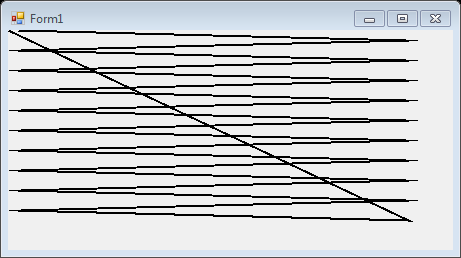
Рис. 10.3. Пример использования массива точек
Для прорисовки прямоугольников можно использовать метод DrawRectangle:
DrawRectangle(Pen, int, int, int, int);
В качестве первого параметра передается перо класса Pen. Остальные параметры задают расположение и размеры прямоугольника.
Для прорисовки многоугольников можно использовать следующий метод:
DrawPolygon(Pen, Point[]);
Метод DrawEllipse рисует эллипс, вписанный в прямоугольную область, расположение и размеры которой передаются ему в качестве параметров. При помощи метода DrawArc программа может нарисовать сегмент эллипса. Сегмент задается при помощи координат прямоугольной области, в которую вписан эллипс, а также двух углов, отсчитываемых в направлении против часовой стрелки. Первый угол Angle1 задает расположение одного конца сегмента, а второй Angle2 – расположение другого конца сегмента (рис. 10.4).

Рис. 10.4. Углы и прямоугольник, задающие сегмент эллипса
В классе Graphics определен ряд методов, предназначенных для рисования закрашенных фигур. Имена некоторых из этих методов, имеющих префикс Fill*:
FillRectangle (рисование закрашенного прямоугольника), FillRectangles (рисование множества закрашенных многоугольников), FillPolygon (рисование закрашенного многоугольника), FillEllipse (рисование закрашенного эллипса) FillPie (рисование закрашенного сегмента эллипса) FillClosedCurve (рисование закрашенного сплайна) FillRegion (рисование закрашенной области типа Region).
Есть два отличия методов с префиксом Fill* от одноименных методов с префиксом Draw*. Прежде всего, методы с префиксом Fill* рисуют закрашенные фигуры, а методы с префиксом Draw* – не закрашенные. Кроме этого, в качестве первого параметра методам с префиксом Fill* передается не перо класса Pen, а кисть класса SolidBrush. Ниже приведем пример выводящий закрашенный прямоугольник:
SolidBrush B = new SolidBrush(Color.DeepPink);
g.FillRectangle(B, 0, 0, 100, 100);
Индивидуальное задание
Изучите с помощью справки MSDN[1] методы и свойства классов Graphics, Color, Pen и SolidBrush. Создайте собственное приложение выводящий на форму рисунок, состоящий из различных объектов (линий, многоугольников, эллипсов, прямоугольников и пр.), не закрашенных и закрашенных полностью. Используйте разные цвета и стили линий (сплошные, штриховые, штрих-пунктирные).
|
|
|
Лабораторная работа №11
Анимация
Цель лабораторной работы: изучить возможности Visual Studio по создание простейшей анимации. Написать и отладить программу, выводящую на экран анимационное изображение.
Класс для работы с таймером Timer формирует в приложении повторяющиеся события. События повторяются с периодичностью, указанной в миллисекундах в свойстве Interval. Установка свойства Enabled в значение true запускает таймер. Каждый тик таймера порождает событие Tick, обработчик которого обычно и создают в приложении. В этом обработчике могут изменяться какие-либо величины, и вызываться принудительная перерисовка окна. Для создания анимации весь код, рисующий что-либо на форме, должен находиться в обработчике события Paint.
|
|
|
|
|
Дата добавления: 2014-11-07; Просмотров: 727; Нарушение авторских прав?; Мы поможем в написании вашей работы!